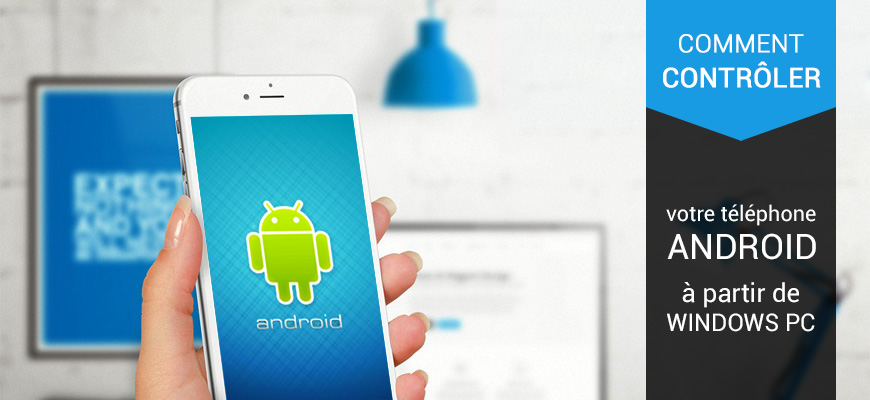1. Introduction
2. Etapes à suivres
3. A lire également
Introduction:
Etiez-vous déjà en train d’utiliser votre ordinateur lorsqu'un ami décide de démarrer une conversation par SMS ? Vous devez généralement arrêter ce que vous faites sur votre ordinateur, puis aller chercher votre smartphone et répondre au message. Ensuite, si votre ami répond avec un autre message, vous devez jongler entre votre souris et votre clavier et votre smartphone.
Avec une application VNC (Virtual Network Computing) simple sur votre smartphone Android, tablette ou mini-PC, vous pouvez contrôler votre téléphone Android mobile à partir d'une fenêtre de navigateur sur votre ordinateur Windows et répondre aux sms depuis cette interface installée sur votre PC Windows.
VNC est une application Android qui vous permet de contrôler votre appareil à distance depuis votre ordinateur. Si votre appareil est en charge dans une autre pièce ou hors de portée, ou si vous êtes vraiment occupé et que vous ne prenez pas le temps de prendre votre appareil en permanence pour répondre aux notifications, c'est un excellent moyen pour rester connecté sans nuire à votre productivité.
Bien que les performances de cette connexion distante soient trop lentes pour un travail ou un jeu sérieux, il existe plusieurs raisons pour lesquelles vous souhaiterez peut-être contrôler un appareil Android à partir de votre PC.
Lorsque vous entrez des paramètres complexes tels que le nom et le mot de passe de votre serveur de messagerie, il est parfois plus facile d'entrer un texte avec le clavier physique de votre ordinateur, disponible sous VNC. Avec VNC, vous pouvez contrôler un appareil Android de l'autre côté de la maison, en réglant une alarme sur le téléphone qui se charge dans votre chambre pendant que vous êtes assis dans le salon.
Le meilleur de tous, si vous voulez transformer votre mini-ordinateur Android en serveur, vous pouvez contrôler le stick de votre ordinateur portable, sans même avoir à le brancher sur un téléviseur.
Recommandé pour vous: Comment activer la connexion Bluetooth dans Windows 10
Etapes à suivre pour activer le contrôle votre appareil Android à partir de Windows PC:
Voici comment contrôler un appareil Android depuis un PC Windows.
1. Cherchez et Installez l'application VMLite VNC Server sur votre appareil Android (téléphone, tablette mini PC).
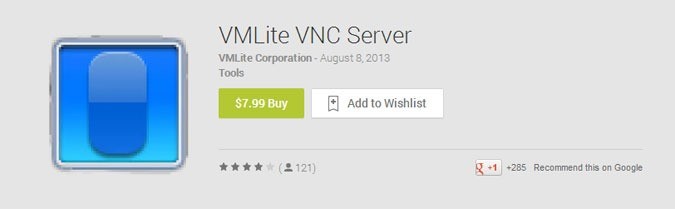
2. Ensuite, activez le débogage USB sur votre téléphone. Vous pouvez trouver le paramètre de débogage USB sous Options du développeur dans le menu des paramètres Android.
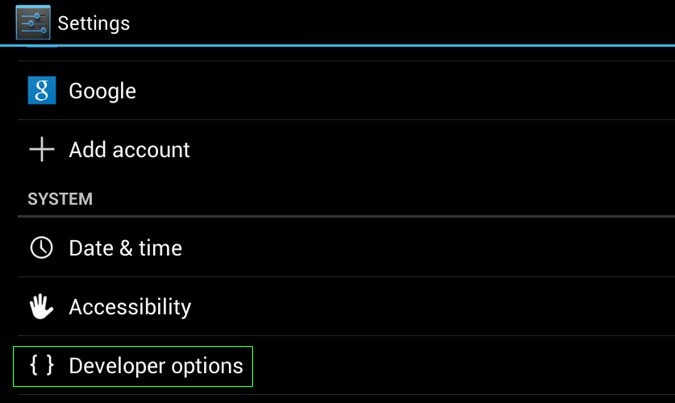
4. Connectez votre téléphone à votre PC. Votre ordinateur va essayer d'installer les pilotes ADB (Android Developer Bridge) pour votre téléphone. S'il ne parvient pas à les trouver, vous devrez peut-être télécharger les pilotes appropriés auprès du fabricant.
5. Ensuite, installez et lancez le VMLite Android App Controller sur votre PC. Vous pouvez le télécharger sur vmlite.com.
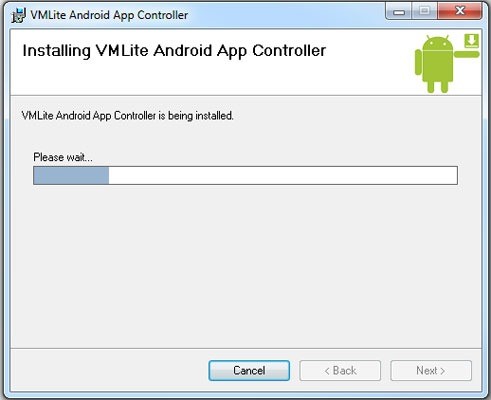
6. Cliquez sur le bouton Lancer VMLite VNC Viewer dans le programme App Controller. Si votre téléphone est rooté, vous pouvez simplement lancer le serveur VMLite VNC sur votre téléphone et cliquer sur le bouton Démarrer.
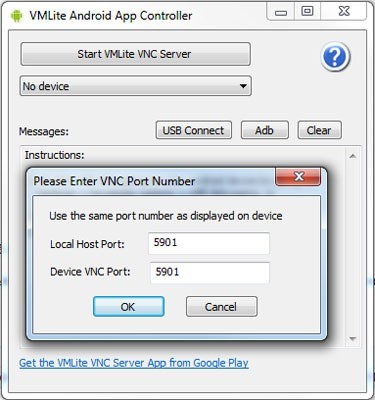
L'application VMLite VNC Server sera lancée sur votre téléphone avec son serveur démarré. Si le serveur ne démarre pas, vous devrez peut-être réessayer et vous assurer que vous avez le bon pilote ADB.
7. Mettre en place une connexion entre votre PC et l'appareil dans l'une des deux façons suivantes :
1. Cliquez sur Connexion USB et sur OK lorsque le contrôleur d'application vous demande des numéros de port si vous prévoyez de brancher votre appareil Android sur votre PC.
2. Débranchez votre appareil Android et connectez-le au même réseau Wi-Fi que votre PC afin d'établir une connexion sans fil.
8. Accédez à l'adresse du serveur VNC dans votre navigateur. Si vous êtes connecté via USB, accédez à http: // localhost: 5801 ou, si vous êtes connecté via Wi-Fi, entrez l'adresse IP affichée sous "Browser:" sur votre appareil Android.
Si vous préférez une application autonome, vous pouvez installer un client VNC gratuit tel que VNC Viewer et utiliser l'adresse sous "VNC Viewer" pour vous connecter.
9. Cliquez sur Démarrer HTML VNC Viewer ou Démarrer Java Applet VNC Viewer sur la page Web qui apparaît dans votre navigateur. Le visualiseur HTML VNC s'exécute dans un onglet tandis que l'afficheur VNC de l'applet Java s'ouvre dans sa propre fenêtre et nécessite l'installation du plugin Java. Dans nos tests, les deux ont effectué de manière similaire.
Une fois que vous avez lancé l'un ou l'autre visionneur, vous pourrez contrôler votre appareil Android à partir d'une fenêtre sur votre bureau. Vous pouvez naviguer dans l'ensemble du système d'exploitation et utiliser les applications que vous voulez avec un clic de votre souris et entrer du texte avec votre clavier PC ou glisser des gestes.
L'inconvénient de cette application c'est que, la performance est extrêmement lente, donc ne vous attendez pas à faire des jeux ou des vidéos.
Paramètres du serveur VMCLite VNC
Vous pouvez modifier quelques paramètres dans l'application VMLite VNC Server en entrant dans le menu et en sélectionnant Paramètres.
Si votre appareil est rooté et que vous voulez démarrer VMLite VNC Server chaque fois qu'il démarre, cochez la case Démarrer le serveur au démarrage.
Si l'image de l'écran est trop grande pour tenir dans le navigateur de votre PC sans vous forcer à faire défiler, sélectionnez Mise à l'échelle de l'écran et passez de 1.0 à 0.5.
A lire également
Comment verrouiller automatiquement Windows 10 avec son Smartphone